Các hiệu ứng động trên Powerpoint là một trong các công cụ giúp bài thuyết trình trở nên hấp dẫn hơn. Đôi khi quá lạm dụng, cũng khiến bài thuyết trình trở nên kì quặc, thiếu chuyên nghiệp. Ở bài viết này, Blogkienthuc.edu.vn sẽ cùng bạn điểm danh các cách xoá hiệu ứng trong Powerpoint.
Hiệu ứng động trong Powerpoint khiến cho bài thuyết trình của bạn trở nên sinh động hơn, nhưng nếu sử dụng quá đà cũng sẽ phản tác dụng. Vậy nên chúng ta nhất định phải biết cách xoá hiệu ứng trên Powerpoint, như một cách tự “cấp cứu” cho bài thuyết trình của mình, cùng theo dõi các cách dưới đây nhé.
Bạn đang đọc: Điểm danh các cách xoá hiệu ứng trong Powerpoint trên máy tính
Cách xoá hiệu ứng trên Powerpoint (Animations)
Cách xoá hiệu ứng trong Powerpoint là một trong những thao tác cực kì đơn giản của ứng dụng, mà ai cũng có thể thực hiện được. Cùng Blogkienthuc.edu.vn thực hiện các bước dưới đây nhé:
Bước 1: Truy cập vào ứng dụng Powerpoint trên máy tính, mở tệp dữ liệu của bạn lên bằng cách nhấn nút File trên thanh công cụ, rồi chọn Open. Sau khi file dữ liệu đã bật lên, bạn chọn vào Slide mà mình muốn xoá hiệu ứng động.
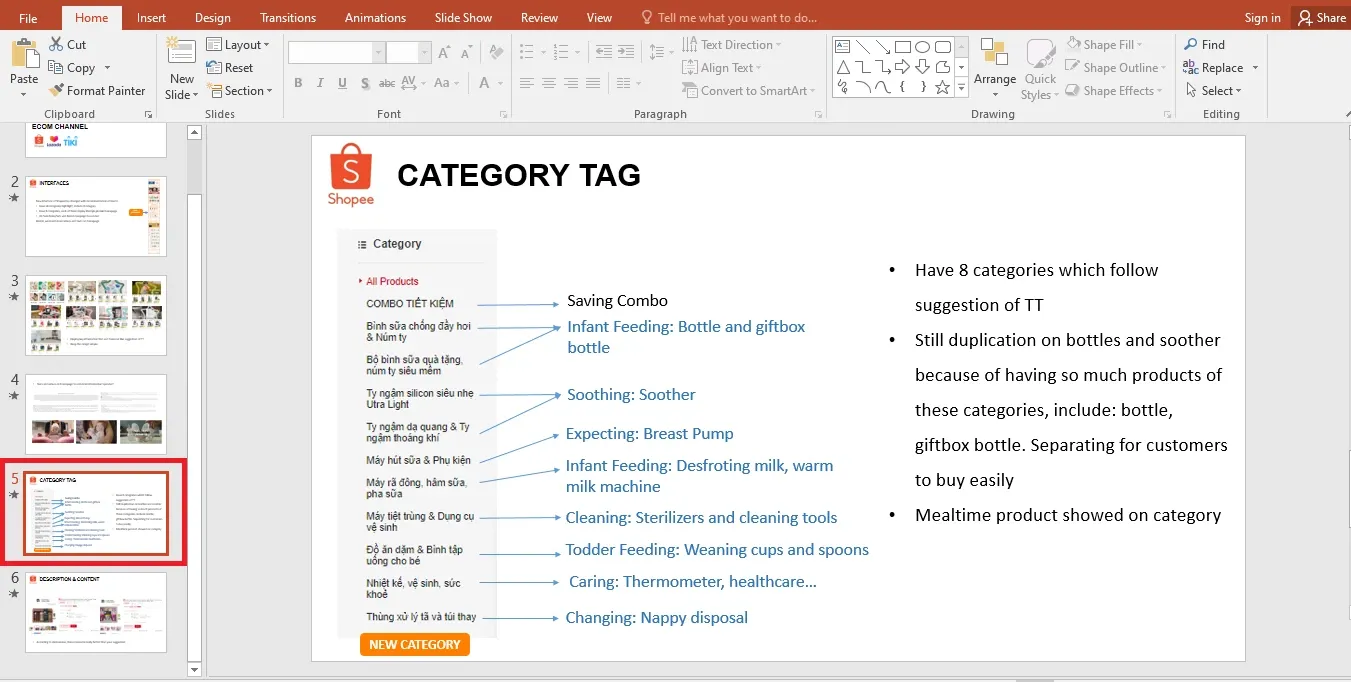
Bước 2: Tại thanh công cụ của ứng dụng, bạn chọn nút Animations, để tiến hành xoá hiệu ứng động của slide vừa chọn.
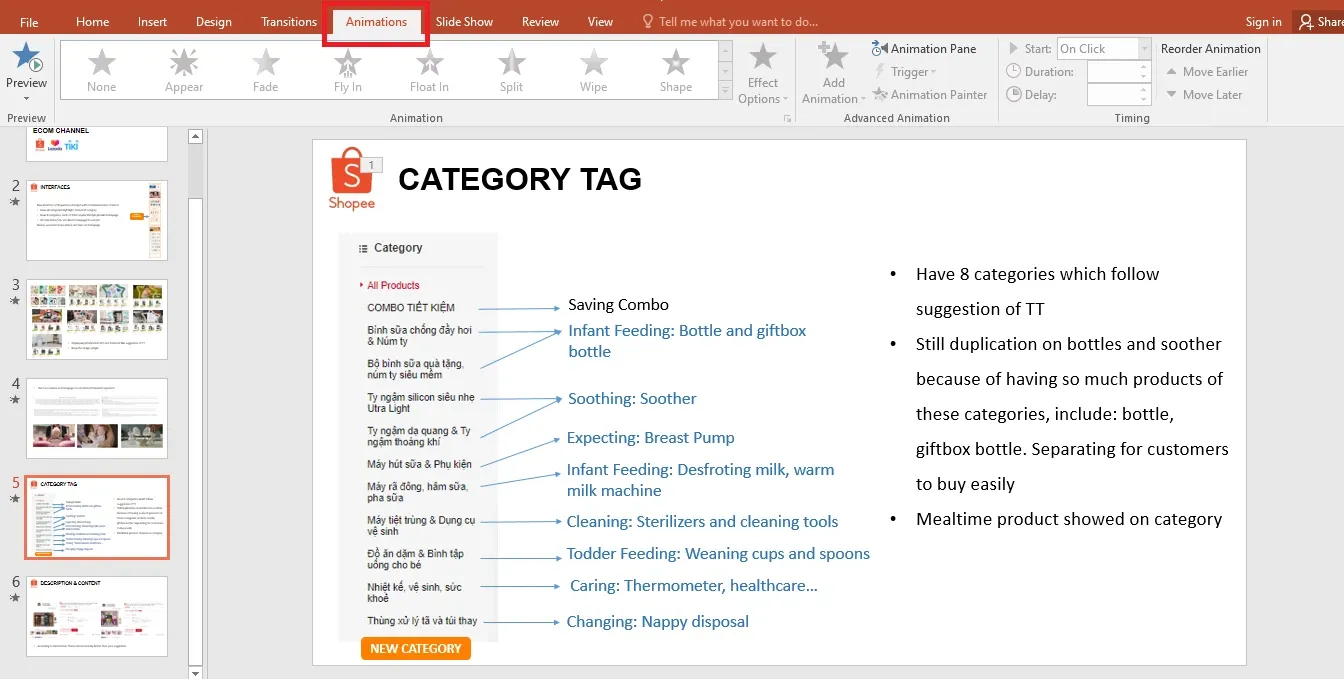
Bước 3: Bạn chọn đối tượng chứa hiệu ứng động trên slide đã chọn, khi đó tab Animations sẽ hiển thị các nút tuỳ chọn, rồi bạn chọn nút None để xoá hiệu ứng động tại đây. Như vậy là bạn đã thực hiện xoá hiệu ứng trên Powerpoint thành công rồi.
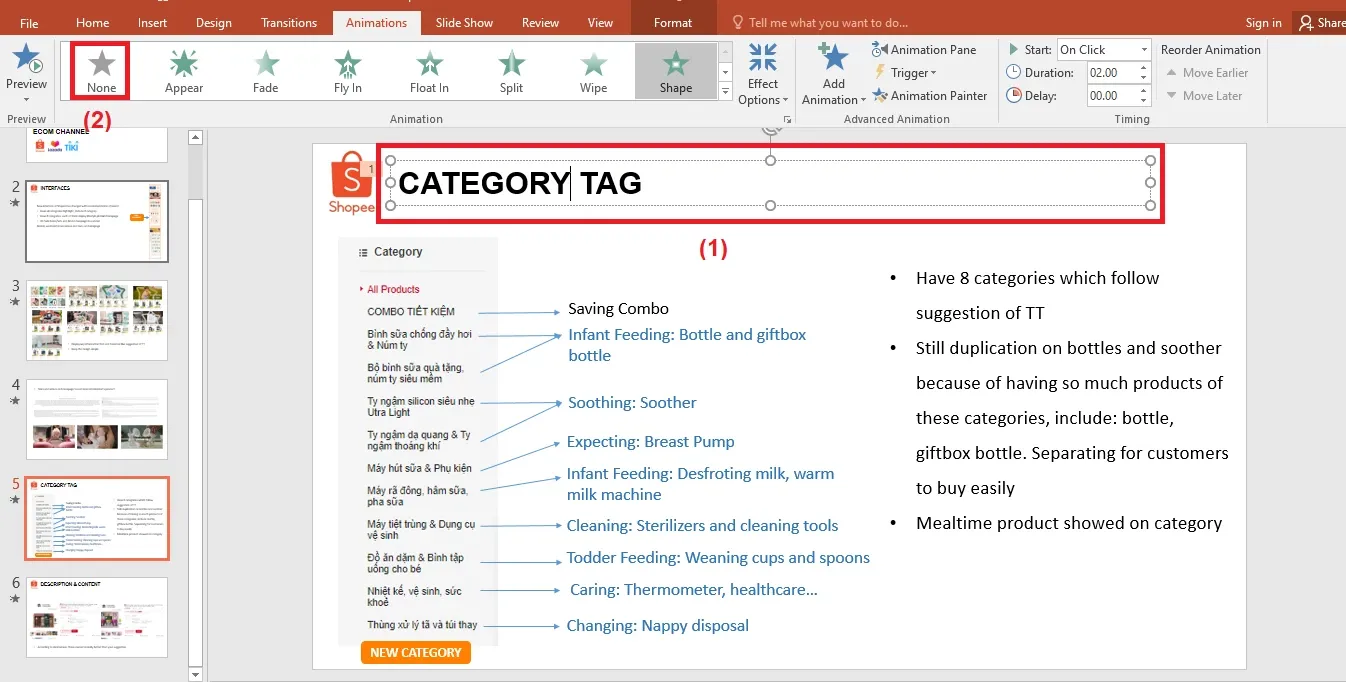
Cách xoá hiệu ứng trong Powerpoint bằng cách vô hiệu hoá
Ở phần trên, bạn đã thực hiện một cách xoá hiệu ứng trong Powerpoint cơ bản rồi. Còn với phần này, bạn sẽ thử qua cách vô hiệu hoá hiệu ứng động, nghĩa là bạn chỉ đang thao tác tắt các hiệu ứng đi chứ không hề xoá thật, nhưng kết quả nhận được với người xem là hoàn toàn giống với thao tác xoá vừa này. Cùng thực hiện các thao tác dưới đây nhé:
Bước 1: Mở ứng dụng Powerpoint trên máy tính của bạn, sau đó bạn tiến hành chọn tab SlideShow.
Tìm hiểu thêm: Đây là thủ thuật tăng tốc wifi ngay trên trên Windows mà bạn nên biết
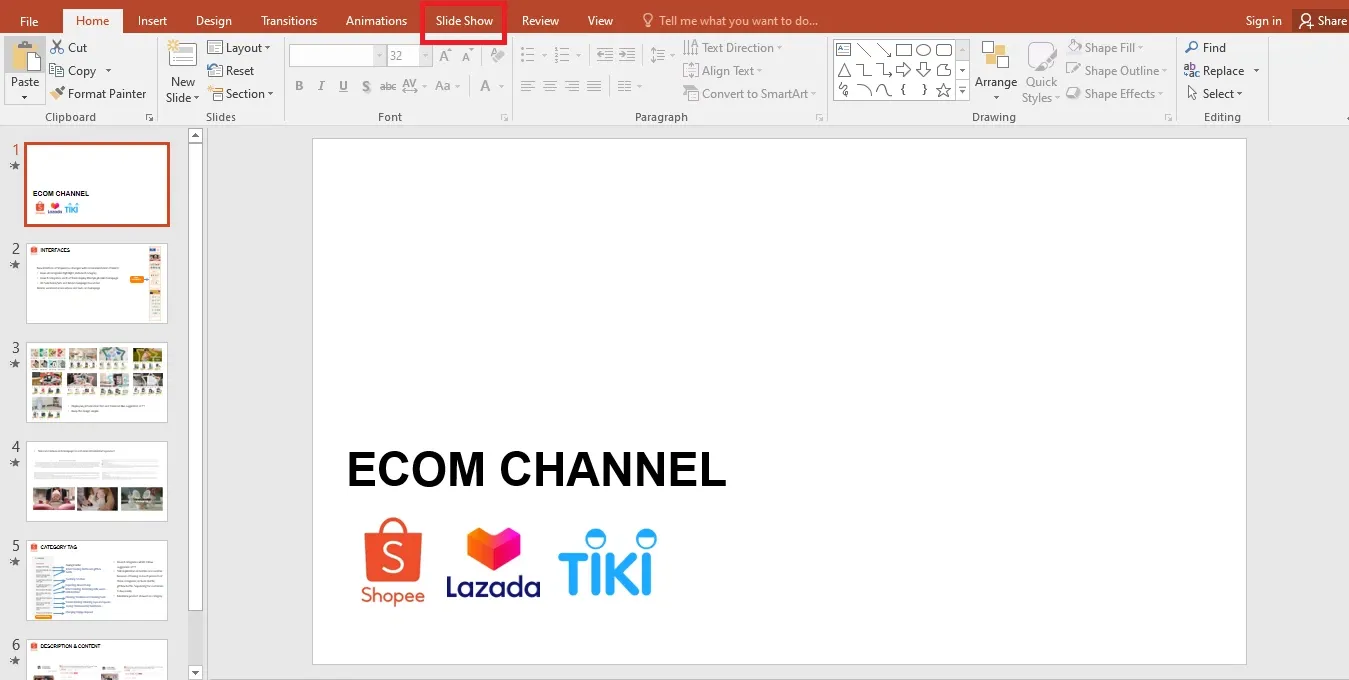
Bước 2: Ở tab SlideShow, bạn chọn nút lệnh Set Up SlideShow.
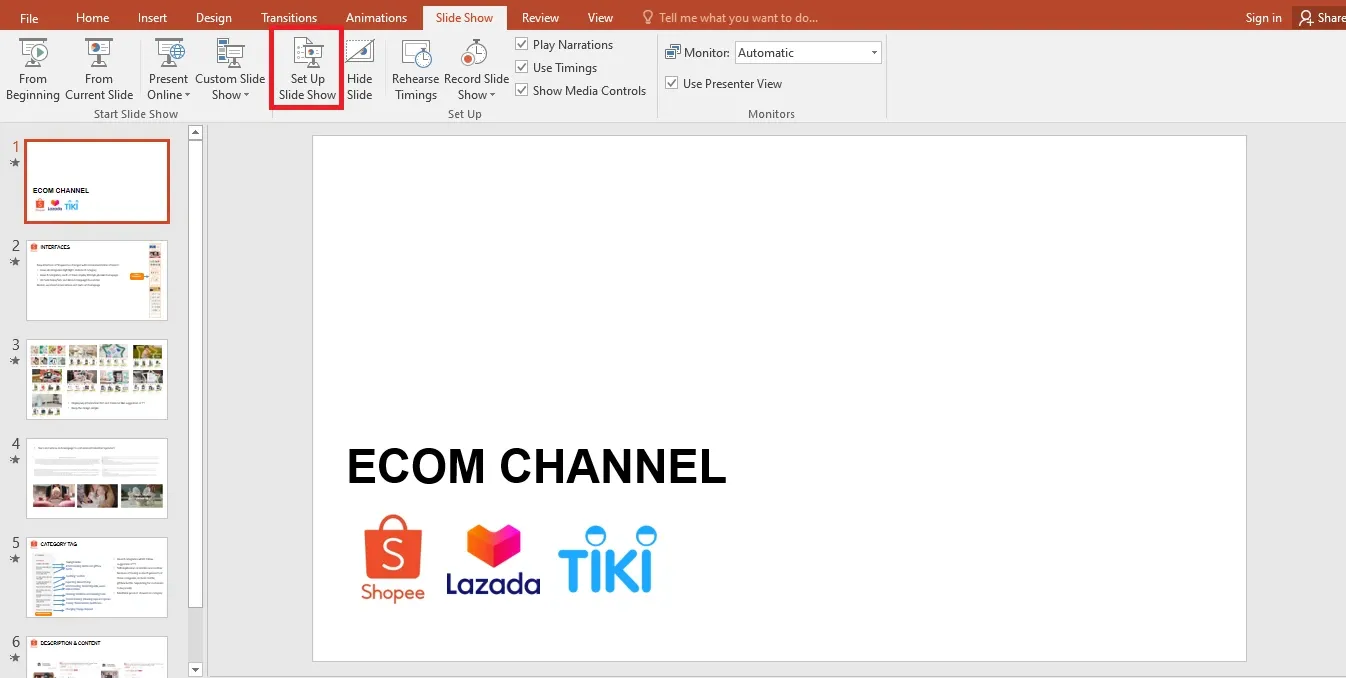
Bước 3: Tại tab Set Up Show, ở mục Show options, bạn tích vào nút lệnh Show without animation, sau đó bạn chọn OK. Như vậy là bạn đã vô hiệu hoá thành công tất các hiệu ứng động tại File dữ liệu được chọn, trên Powerpoint rồi đó.
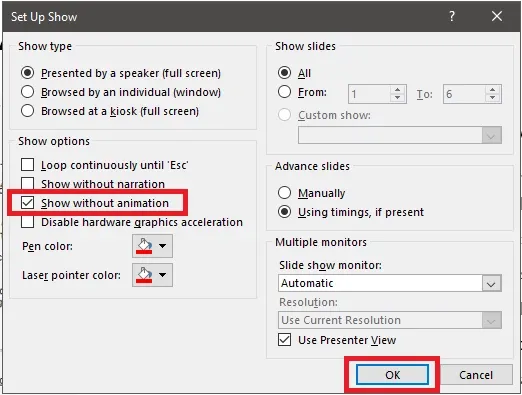
Lưu ý: Khi bạn quay về màn hình chính của ứng dụng, tệp dữ liệu khi nảy đã được vô hiệu hoá các hiệu ứng động, vẫn sẽ còn các biểu tượng ngôi sao (Animations) ở phía dưới mỗi số slide, nhưng khi bạn trình chiều thì các hiệu ứng động này sẽ không hiển thị đâu nhé.
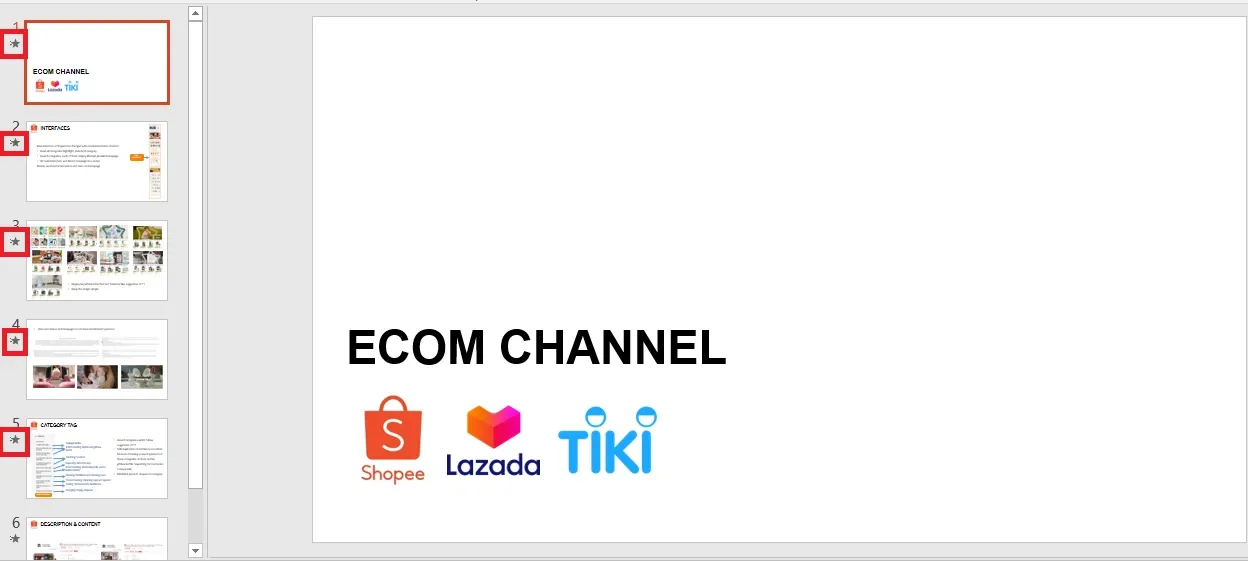
>>>>>Xem thêm: iPhone & iPad: Cách thay đổi công cụ tìm kiếm mặc định trong Safari
Ở bài viết này, Blogkienthuc.edu.vn đã cùng bạn điểm danh qua các cách xoá hiệu ứng trong Powerpoint rồi. Hy vọng bạn có thể áp dụng thành công nó vào mục đích sử dụng của mình. Blogkienthuc.edu.vn chúc bạn thành công.
Xem thêm:
- Cách làm ảnh động trong PowerPoint để tăng thêm phần thích thú, sống động
- Cách tạo hiệu ứng đổi màu chữ trong PowerPoint cực đẹp
